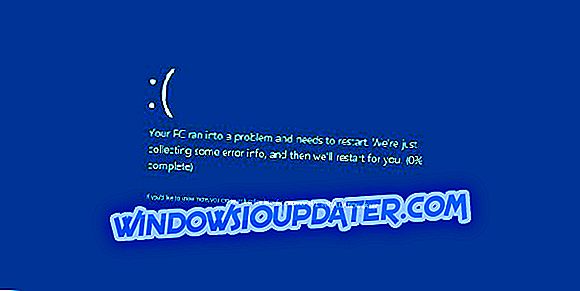Мицрософт је представио књигу Сурфаце Боок као најмоћнији лаптоп данас, а уређај је заиста моћан, али је више од обичног лаптопа. Наиме, екран можете одвојити од тастатуре и користити површинску књигу као потпуно легитиман таблет.
Пошто је одвајање екрана једноставна радња, требало би да се изводи без икаквих проблема, али изгледа да то није случај, јер је неколико корисника недавно онемогућило одвајање Сурфаце Боок-а од тастатуре, јер је одвајање Дугме не реагује добро.
“Када сам први пут добила књигу о површини, могла сам га одвојити без икаквих проблема, међутим, више нисам у стању. Сада када покушавате да га одвојите, лампица дугмета за одвајање трепери зелено, али се ништа не догађа. Када прелазим преко опције за одвајање софтвера, пише "Сурфаце Детацх: Детацхед" и када гледате статус батерије каже: "Батерија 1 није доступна". Све се чини да не значи да је тренутно прикључено на тастатуру, када је чињеница је. "
Мицрософт је приметио овај проблем, али је компанија саопштила да су све потребне надоградње за Сурфаце Боок већ објављене, тако да питање мора бити техничке природе. Али чак и да компанија није помогла, корисници су успели да сами пронађу решење, тако да ако се такође суочавате са проблемом одвајања Сурфаце Боок-а од тастатуре, погледајте доња решења
Како поправити одвајање површине књиге од Кеибоард Еррор
Сурфаце Боок је одличан уређај, али неколико корисника је изјавило да не могу да одвоје тастатуру. Говорећи о проблемима, ово су неки од уобичајених проблема са тастатуром коју су корисници пријавили:
- Дугме за цртање дугмета за књигу површине - Ово је чест проблем са површинском књигом и прикључком за тастатуру. Ако наиђете на овај проблем, свакако испробајте нека од наших рјешења.
- Сурфаце Боок ручно отпуштање - Ако имате проблема са тастатуром, можда ћете моћи да је одвојите ручно. Ово је ризична процедура, па је користите само као крајње средство.
- Молимо Вас да пре него што се одвојите, ријешите књигу површина - Понекад ћете добити поруку у којој се говори о рјешавању проблема прије одвајања. Ово је највјероватније узроковано јер апликација користи намјенски ГПУ. Једноставно затворите ту апликацију и моћи ћете да одвојите тастатуру.
- Отклањање силе књиге - Ако не можете да одвојите тастатуру од књиге за површину, можда ћете моћи да је присилно одвојите. Да бисте то урадили, морате само ручно да притиснете дугмад унутар Сурфаце Боок-а.
- Дугме Сурфаце Боок Детацх не ради - Многи корисници су пријавили да дугме за одвајање не ради. Међутим, требали бисте бити у могућности да то поправите помоћу једног од наших решења.
- Одвојите књигу површине док је искључена - ако желите да одвојите тастатуру док је уређај искључен, једини начин да то урадите је да користите ручну методу. Имајте на уму да овај метод може потенцијално оштетити ваш уређај, па га користите као крајње средство.
Решење 1 - Затварање два дугмета
Један корисник је известио да је проблем са одвајањем решен тако што је извршио гашење са два тастера, а пошто је то најједноставније решење које имамо у овом чланку, прво ћемо га пробати. Да бисте извршили гашење са два дугмета на књизи Сурфаце Боок, урадите следеће:
- Искључите вашу површинску књигу.
- Када се Сурфаце искључи, притисните и држите дугме за повећање јачине звука и дугме за напајање у исто време најмање 15 секунди, а затим отпустите оба (Екран може да трепери на Сурфаце логотипу, али не ослобађајте дугмад за најмање 15 секунди).
- Када отпустите дугмад, сачекајте 10 секунди, а затим поново притисните дугме за напајање да бисте укључили уређај.
Када сте извели искључивање са два дугмета, покушајте да одвојите вашу површинску књигу од тастатуре, и требало би да ради без проблема. У случају да га још увек не можете одвојити, покушајте са неким од следећих решења.
Решење 2 - Унесите БИОС
Ово решење је пружио корисник који је прво пријавио проблем на форумима Мицрософт заједнице, звучи мало чудно за нас, а ми нисмо тестирали да ли ради, али тврди да је решио проблем за њега, тако да ако извођење два дугмета није успело, можете покушати његово рјешење.
Ево шта треба да урадите:
- Схутдовн иоур Сурфаце Боок.
- Притисните дугме за напајање да бисте га поново укључили.
- Држите дугме Волуме Уп док не уђете у БИОС.
- НЕ вршите никакве измене у БИОС-у.
- Изађите из БИОС-а и бићете упитани да ли ће промене бити сачуване.
- Рачунар ће се поново покренути.
Након што то урадите, како каже наш пријатељ са форума заједнице, појављују се различите грешке у дозволама, али их треба игнорисати и поново покренути рачунар. После тога, све би требало да се врати у нормалу и требало би да без проблема откопчате Сурфаце Боок од тастатуре.
Решење 3 - Ручно одвојите тастатуру
Пре него што почнемо, морамо поменути да је ово решење потенцијално опасно и тако што ћете га извршити, можете трајно оштетити свој уређај. Нисмо одговорни за било какву штету која може настати на вашем уређају као резултат овог рјешења.
Према мишљењу корисника, ако не можете да одвојите Сурфаце Боок од тастатуре, можда ћете то моћи урадити ручно. Да бисте то урадили, треба вам спајалица или било који други дуги и танки предмет. Да бисте то урадили, само требате ставити спајалицу кроз шести вентилациони отвор и пронаћи скривени тастер који држи тастатуру. Ако не можете да пронађете дугме, можда ће вам требати батеријска лампа да бисте је пронашли.
Имајте на уму да то морате да урадите за обе стране да бисте ослободили тастатуру. Такође је вредно поменути да тастатура такође може да се врати на првобитну локацију и поново се закључа, тако да морате бити пажљиви.
Као што смо већ поменули, коришћење овог решења може проузроковати физичко оштећење уређаја, па га користите само ако друга решења не функционишу. Још једна одлична ствар у вези овог решења је да је можете користити чак и ако је ваш уређај искључен, тако да можете да одвојите тастатуру чак и ако је батерија празна.
Многи корисници су изјавили да је ово рјешење за њих радило, али ако желите да га испробате, будите изузетно опрезни како бисте избјегли наношење штете вашем ПЦ-у.
Решење 4 - Проверите да ли ваше апликације користе интегрисани графички процесор
Према корисницима, понекад не можете одвојити Сурфаце Боок од тастатуре јер ваше апликације још увијек користе намјенски графички процесор. Да бисте решили проблем, морате отворити Нвидиа Цонтрол Панел и подесити све апликације да дају приоритет интегрисаној графици.
Након што направите ову промену, ваше апликације неће користити наменску графику и требало би да можете да откачите тастатуру без икаквих проблема. Имајте на уму да је ово решење лоше, а можда ћете имати мање перформанси након подешавања свих апликација да користе интегрисану графику.
На пример, ако користите захтевне апликације, као што су видео игре, можете да их подесите да користе наменски графички процесор да би постигли боље перформансе. Када то урадите, требало би да можете да откачите тастатуру без икаквих проблема.
Решење 5 - Окончајте апликацију која користи вашу наменску графику
Ако не можете да одвојите Сурфаце Боок од тастатуре, прилично је вероватно да одређена апликација још увек користи ваш наменски графички процесор. У нашем претходном решењу показали смо вам како да све апликације користе наменски процесор, међутим, ако то не желите, увек можете ручно окончати апликацију која користи ваш ГПУ.
Да бисте то урадили, морате да користите Таск Манагер. Да бисте прекинули апликацију, следите ове кораке:
- Притисните Цтрл + Схифт + Есц да бисте отворили Таск Манагер .
- Сада пронађите апликацију која користи ваш ГПУ, кликните десним тастером миша и изаберите Енд таск из менија.

Након завршетка апликације, требало би да можете да откачите тастатуру без икаквих проблема. Имајте на уму да ово није трајно решење, тако да ћете морати да ручно завршите апликације које користе ваш ГПУ када год желите да одвојите тастатуру.
Решење 6 - Промените књигу површине
Према Мицрософту, можда нећете моћи да одвојите књигу Сурфаце Боок од тастатуре само зато што се батерија не наплаћује. Да бисте одвојили тастатуру, ваш уређај мора бити напуњен више од 10 процената. Након пуњења уређаја, требате бити у могућности одвојити типковницу без икаквих проблема.
Решење 7 - Сачекајте 10 секунди пре него што притиснете тастер за одвајање
Ако не можете да одвојите тастатуру, можда ћете желети да сачекате неколико тренутака, а затим покушајте поново. Према мишљењу корисника, само притисните једну секунду и покушајте да одвојите тастатуру. Ако то не успије, можда ћете морати причекати 10 секунди или више и покушати поново.
То је све, још једном, ово нису званична решења, пошто смо их покупили од корисника Мицрософт заједнице, па ако и ви имате сличан проблем, не можемо гарантовати да ће они радити за вас, али можете покушати.